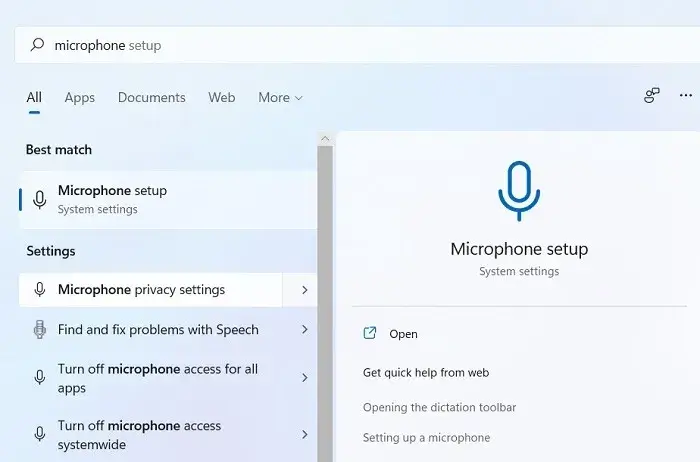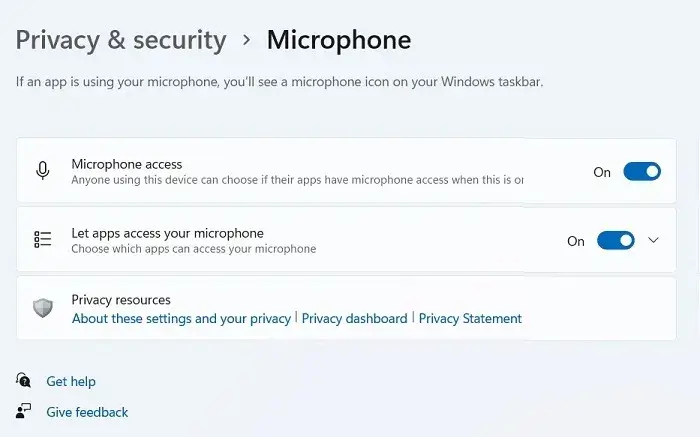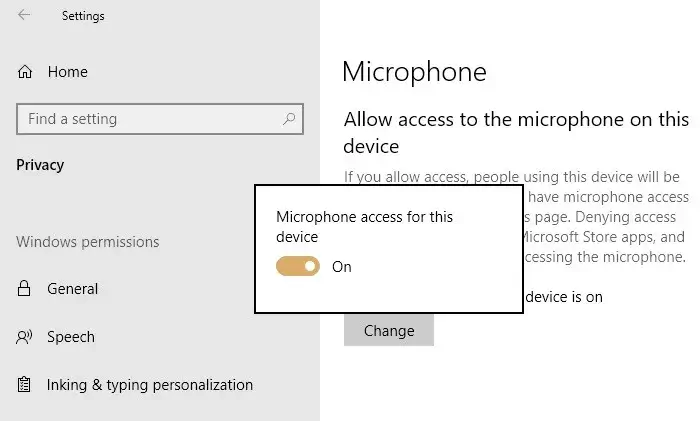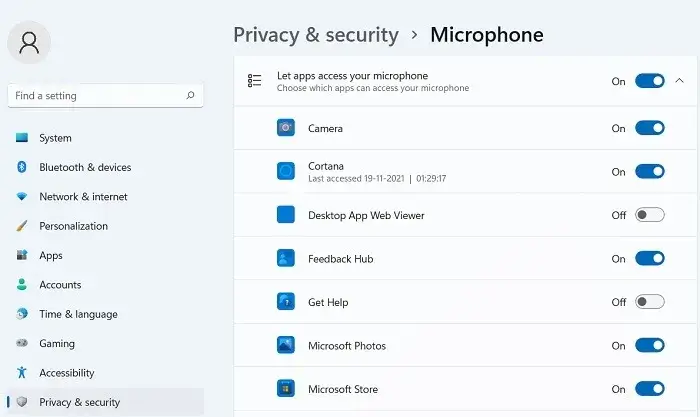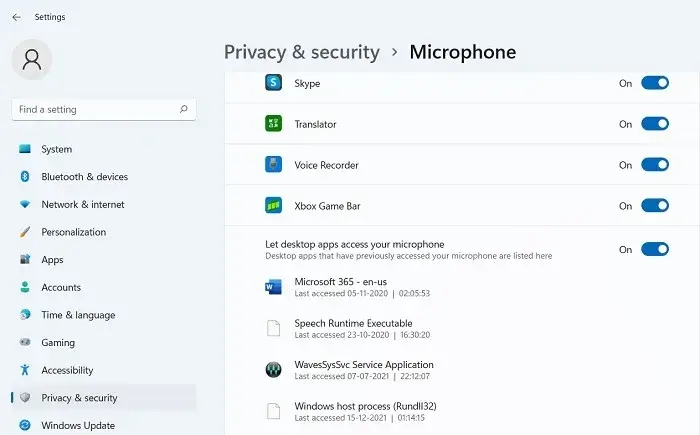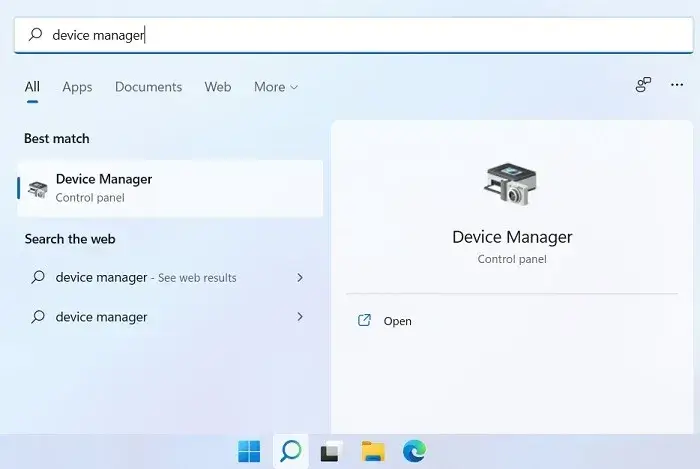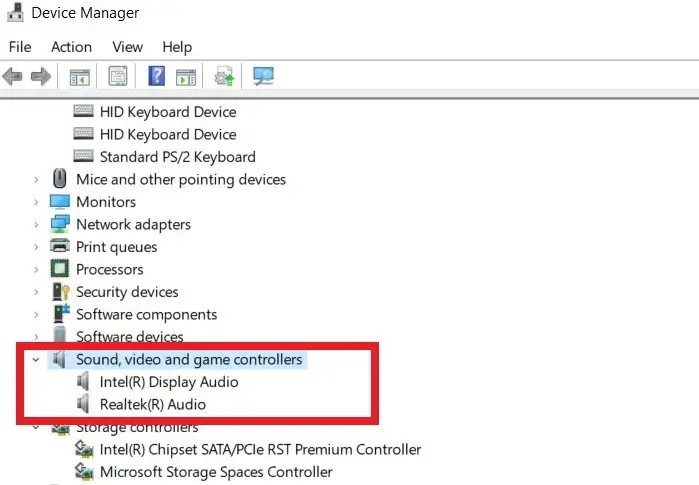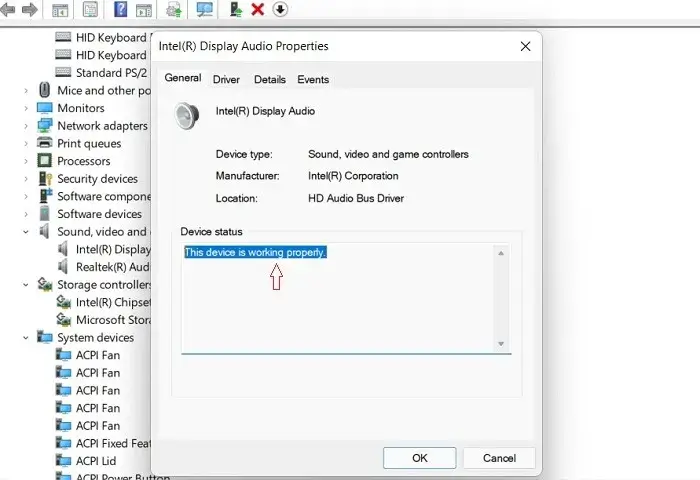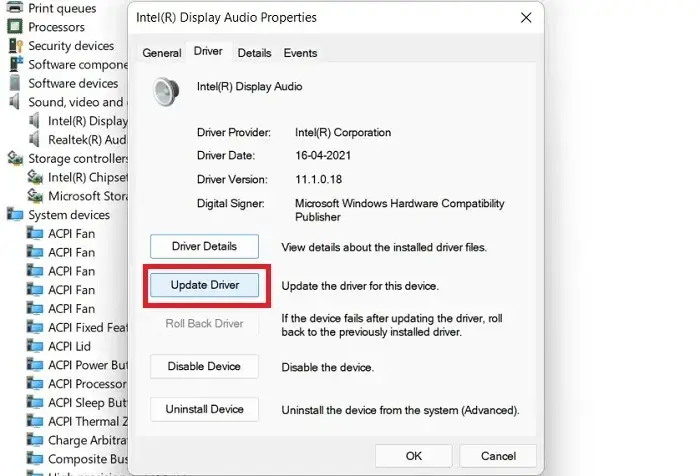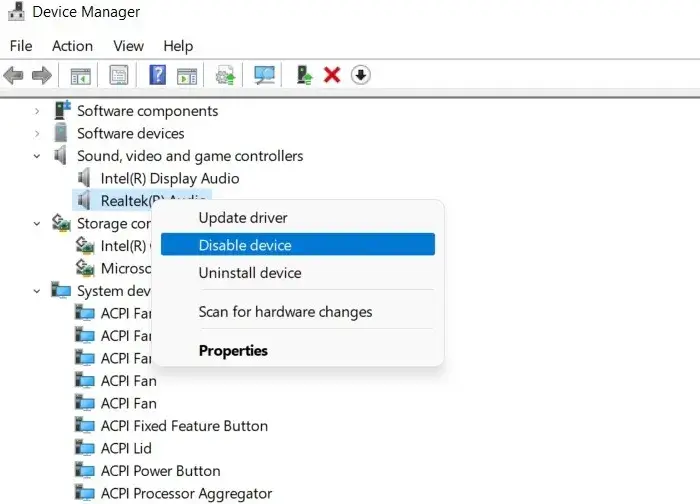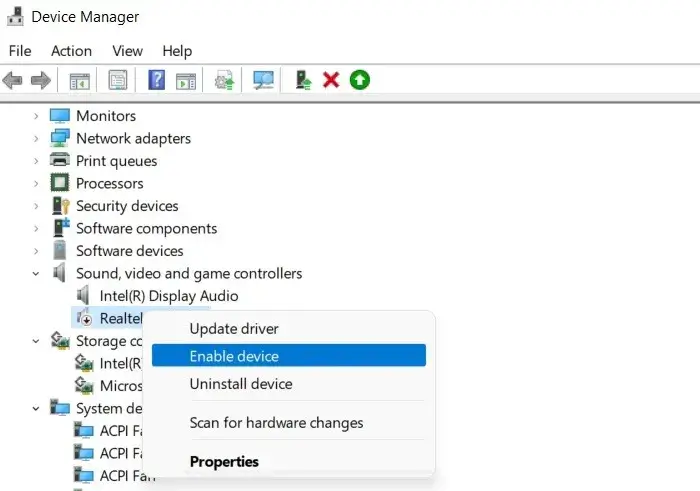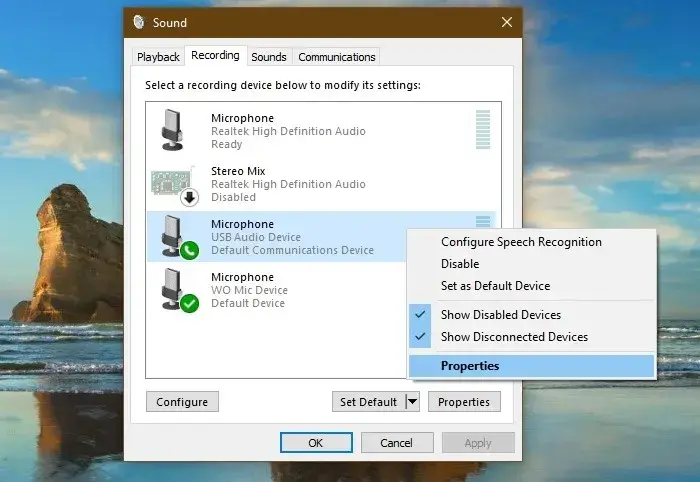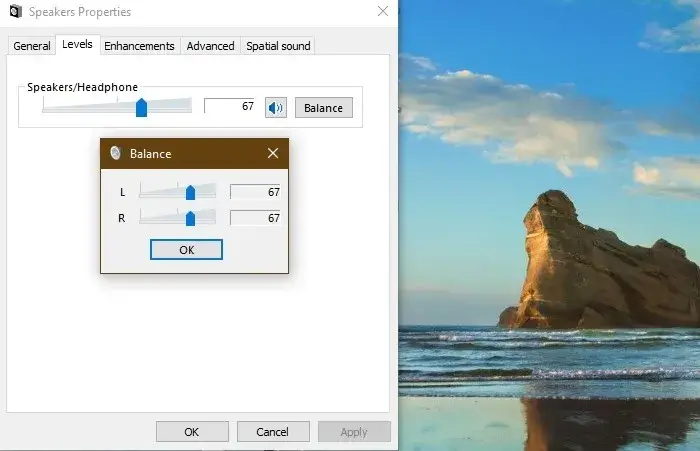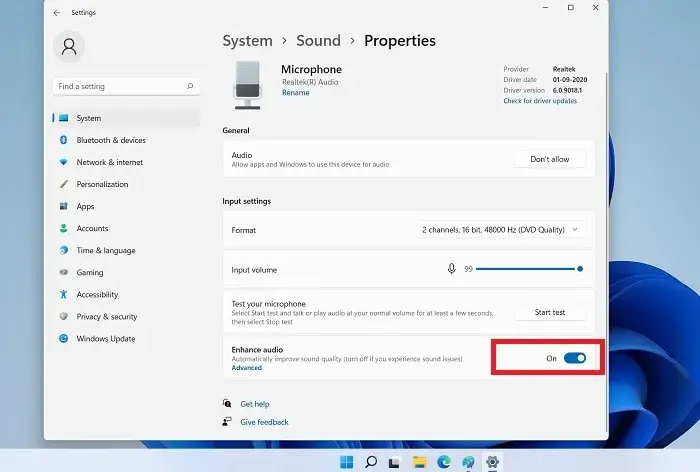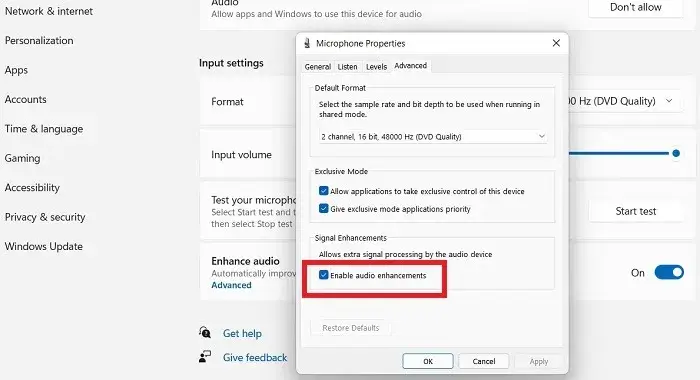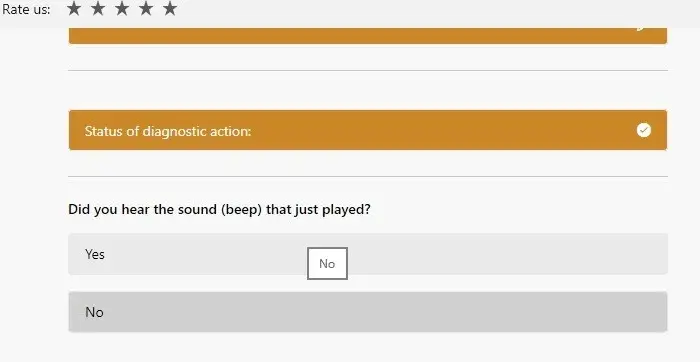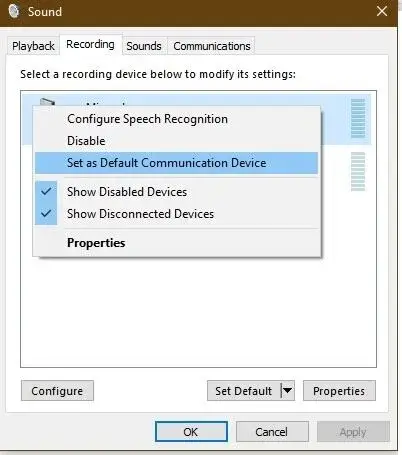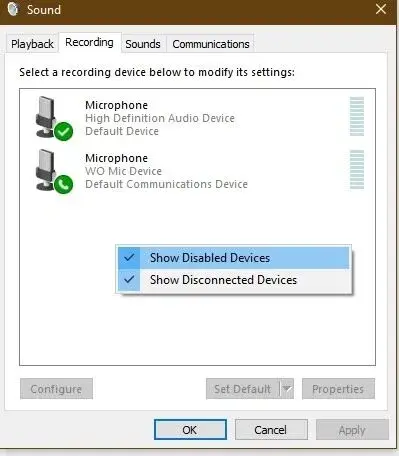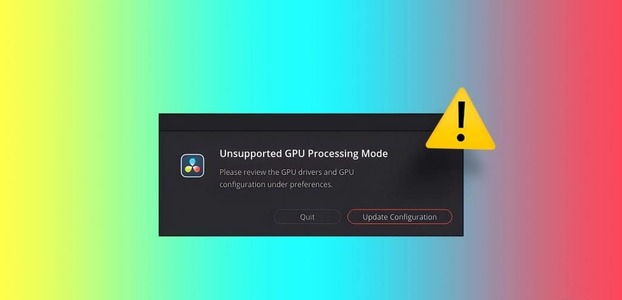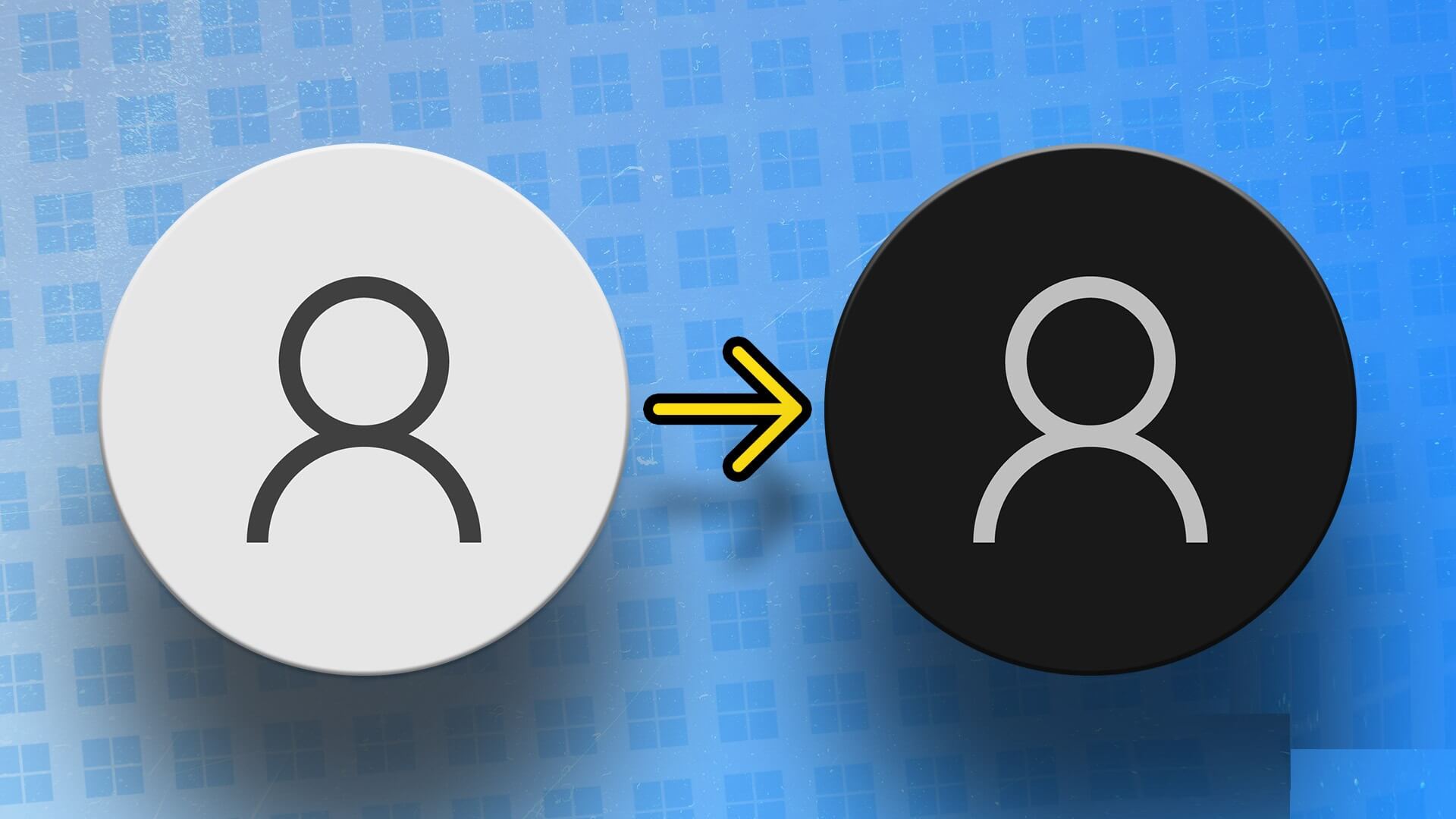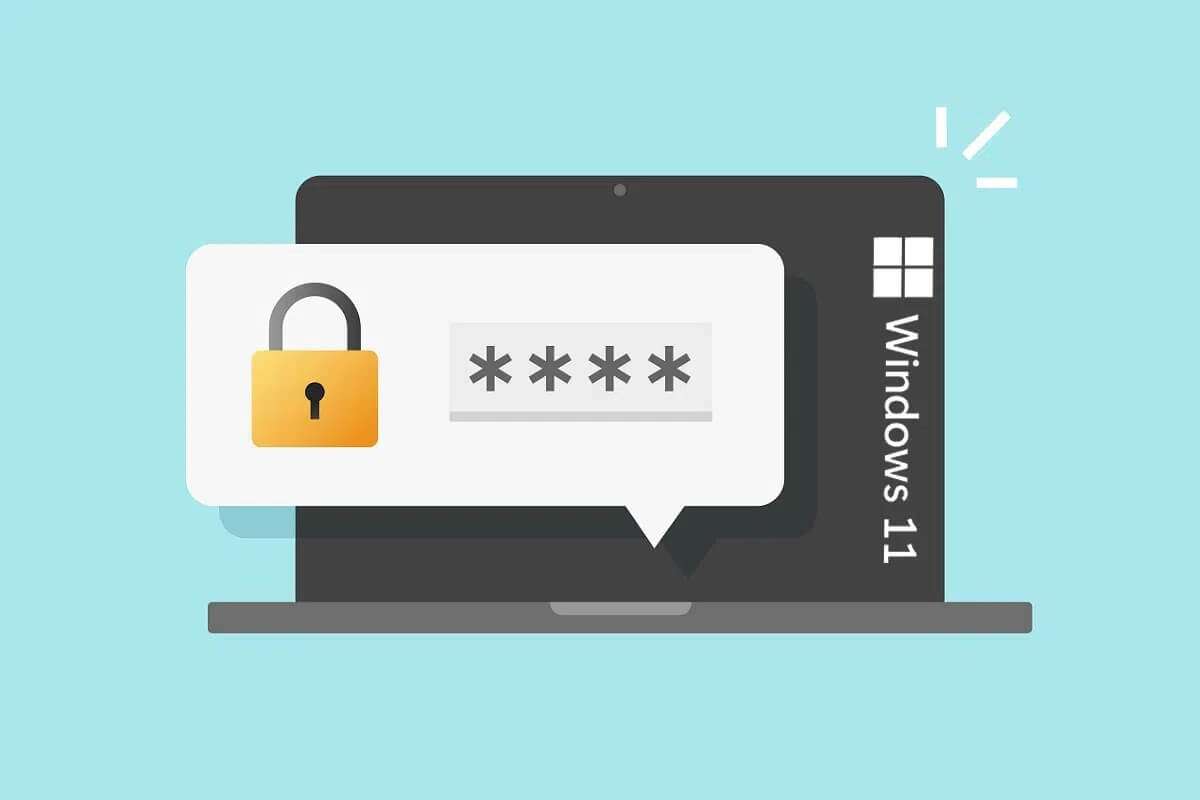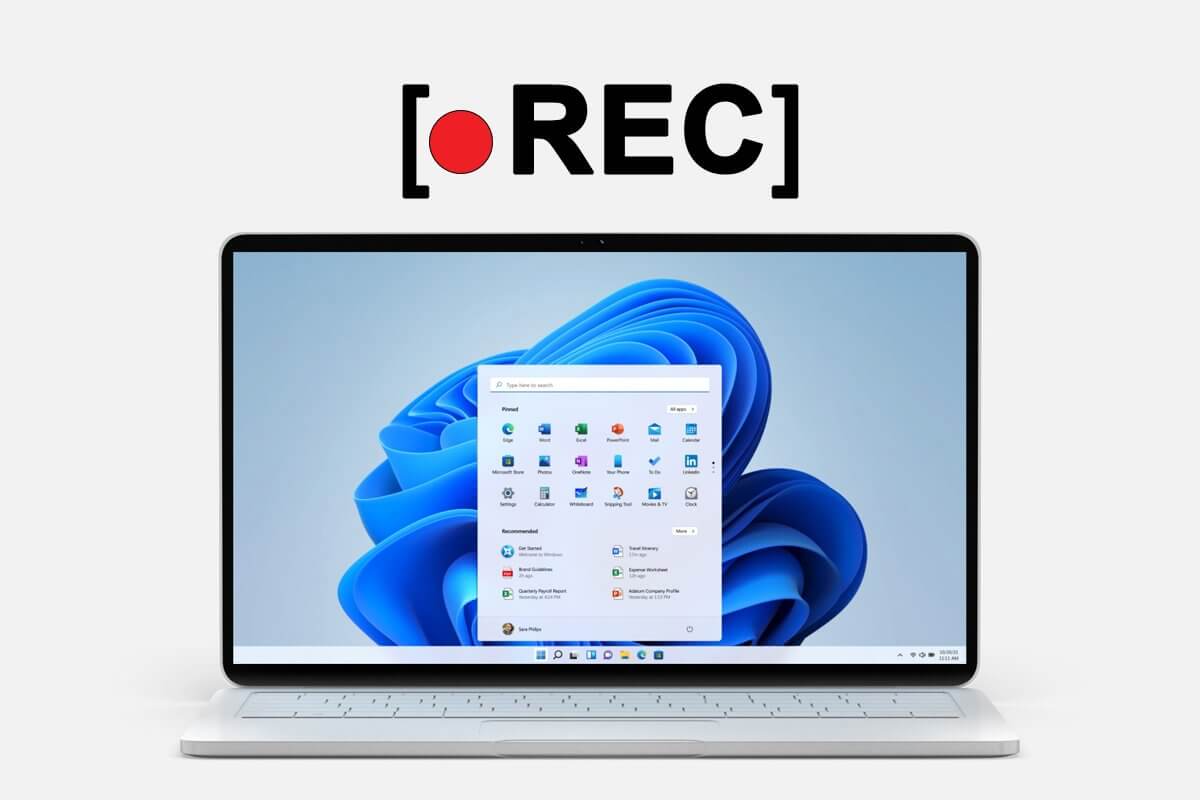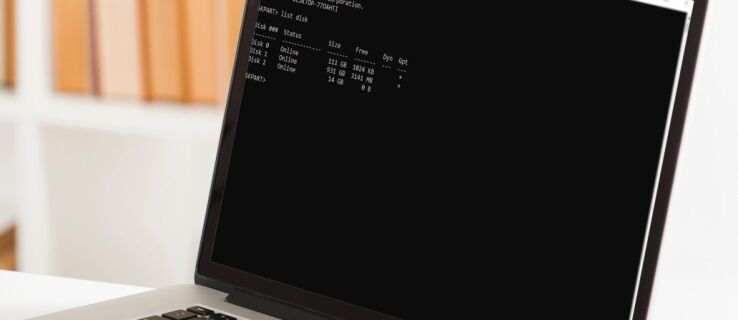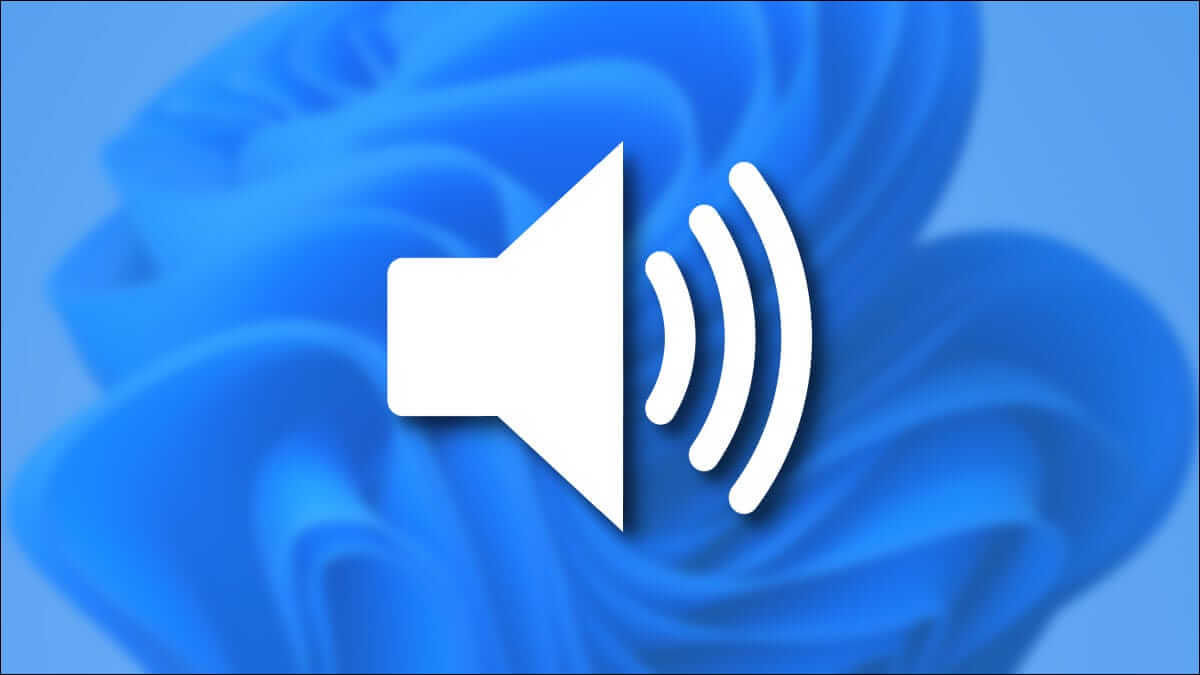O důležitosti mikrofonu ve vašem počítači není třeba mluvit. Stačí si vzpomenout na všechny vaše schůzky na Skypu, Zoomu a podobně a už si uvědomíte, jaká překážka je mít nefunkční mikrofon na notebooku s Windows 11 nebo Windows 10. V tomto návodu se naučíme jak opravit problém s nefunkčním mikrofonem ve Windows.

Nemusí být běžné, že váš mikrofon nefunguje, ale existuje několik faktorů, které mohou způsobit tento problém. Častým důvodem je, že aktualizace nejsou správně nainstalovány. Může se také jednat o problém s hardwarem, v takovém případě může být nejlepším řešením váš technik, aby to napravil.
Zde projdeme kroky k vyřešení problému s nefunkčním mikrofonem ve Windows 11 a 10. Nejlepší je postupovat podle všech těchto metod v chronologickém pořadí, abyste získali systematické řešení. Pokud si však myslíte, že je váš mikrofon „ztlumený“, přejděte ke kroku XNUMX, XNUMX a nakonec pro rychlou opravu.
1. Zkontrolujte nastavení soukromí mikrofonu
V roce 2019 Microsoft představil nové funkce ochrany osobních údajů pro Windows, které vám poskytují podrobnější kontrolu nad tím, které aplikace přistupují k vašemu mikrofonu. Vedlejším efektem je, že některým aplikacím může být zablokováno používání vašeho mikrofonu bez vašeho vědomí.
Chcete-li zkontrolovat nastavení ochrany osobních údajů společnosti Microsoft ve Windows 10 a 11, postupujte podle následujících nastavení:
- V systému Windows 10 přejděte na "Nastavení -> Soukromí -> Mikrofon." Odpovídající možnost ve Windows 11 je "Nastavení -> Soukromí a zabezpečení -> Mikrofon."
Případně můžete také vyhledat přímo v nabídce Start Nastavení soukromí mikrofonu.
2. Klikněte na "Změna" A nezapomeňte nastavit posuvník "přístup k mikrofonu" V systému Windows 11 zapnuto "zaměstnanost". To bude obecně znamenat, že mikrofon je nyní na vašem počítači povolen.
3. V systému Windows 10 přejděte na "Povolit v tomto zařízení přístup k mikrofonu" A ujistěte se, že je posuvník zapnutý. Pokud se objeví "vypínání" , klikněte "Změna" jej restartovat.
4. Ujistěte se, že je posuvník pod nastaven Povolte aplikacím přístup k mikrofonu على "zaměstnanost". Prohlédněte si seznam aplikací Microsoft Store a ujistěte se, že aplikace, které chcete používat s mikrofonem, jsou spuštěny.
5. Je samozřejmě pravděpodobné, že používáte mnoho aplikací, které nepocházejí z obchodu Microsoft Store, takže abyste se ujistili, že jsou povoleny ve Windows 10, přejděte dolů a nastavte posuvník "Povolit desktopové aplikace..." على "zaměstnanost". V systému Windows 11 je odpovídající možnost „Povolit aplikacím pro stolní počítače přístup k mikrofonu“. Otočte posuvníkem na "zaměstnanost".
2. Zkontrolujte ovladač mikrofonu
Po dokončení kontroly problémů s ochranou soukromí mikrofonu byste měli zkontrolovat, zda jsou ovladače mikrofonu nainstalovány a fungují správně. Důrazně se doporučuje zkontrolovat ovladače, protože mohou být mimo provoz nebo jednoduše zastaralé.
Pokud máte nově nainstalovanou verzi systému Windows a stále máte starý ovladač mikrofonu, je pravděpodobné, že narazíte na problémy se zvukem, neúspěšným nahráváním nebo ztlumeným mikrofonem.
Chcete-li zkontrolovat stav ovladače, postupujte takto:
- v seznamu Start , Hledat "Správce zařízení". Můžete také hledat "Devmgmt.msc" Z Spustit příkaz stisknutím Win + R.
2. V okně správce zařízení vyhledejte "Ovladače zvuku, videa a her" a rozšířit ji.
3. Po rozbalení uvidíte ovladače zvuku. Všimněte si, že jejich názvy se budou lišit podle výrobce. V mém případě mám dva telefonáty "Intel(R) Audio Display" و "Realtek High Definition Audio."
4. v Intel(R) Display Audio Klikněte pravým tlačítkem a vyberte Vlastnosti. v tab Všeobecné , ověřte, že zařízení funguje správně.
5. Pokud nepracuje správně, klepněte na kartu Driver a vyberte možnost "modernizace".
6. Opakujte kroky 4 a 5 pro ostatní zvukové ovladače.
7. Restartujte počítač a zkontrolujte, zda je problém s mikrofonem vyřešen.
3. Vypněte a znovu zapněte mikrofon
Ve stejném Správci zařízení se můžete pokusit deaktivovat a znovu povolit zařízení s mikrofonem, abyste mohli vyřešit jakékoli problémy se zvukem.
- Jít do "Správce zařízení" Vyhledejte jej v seznamu vyhledávání "Start" nebo velení "zaměstnanost" zadáním „Devmgmt.msc“.
- Jít do "Ovladače zvuku, videa a her" Rozbalte jej a vyberte mikrofonní zařízení, které používáte. Kliknutím pravým tlačítkem deaktivujete zařízení.
3. Po několika sekundách znovu klikněte pravým tlačítkem na zařízení s mikrofonem, abyste jej znovu aktivovali.
4. Opakujte postup pro všechny ovladače zvuku na vašem zařízení a zjistěte, zda nefungující mikrofon ve Windows 10/11 byl vyřešen.
4. Zkontrolujte nastavení zvuků
Existuje celá řada úprav zvuku, které mohou zajistit, že váš mikrofon Windows začne znovu fungovat. To zahrnuje vylepšení zvuku, plné zelené pruhy a některá pokročilá nastavení.
Postupujte podle pokynů níže pro naše Windows:
Windows 10
- Na hlavním panelu Windows 10 klikněte pravým tlačítkem na ikonu zvuku v pravém rohu a vyberte možnost "Hlasy".
2. V záložce "Registrovat" V ovládacím panelu zvuku Windows 10 klikněte na Mikrofon a vyberte možnost "Charakteristika". Zkontrolujte, zda se na vybraném výchozím mikrofonu pohybují plné zelené pruhy.
3. Vyberte kartu "Úrovně" A zvýšit hlasitost. Udělejte totéž s reproduktorem/náhlavní soupravou a "Její rovnováha".
4. Přejděte na kartu "Pokročilé možnosti" Ve vlastnostech mikrofonu a zkontrolujte pole "exkluzivní režim" , počítaje v to "Povolit aplikacím převzít výhradní kontrolu nad tímto zařízením" و "Upřednostňování aplikací v exkluzivním režimu".
5. Použijte tyto změny a klepněte na "OK". Restartujte zařízení, abyste zjistili, zda jsou problémy s mikrofonem vyřešeny.
Windows 11
- Ve Windows 11 klikněte pravým tlačítkem na ikonu reproduktoru vedle ikony zvuku na hlavním panelu a vyberte "Nastavení zvuku".
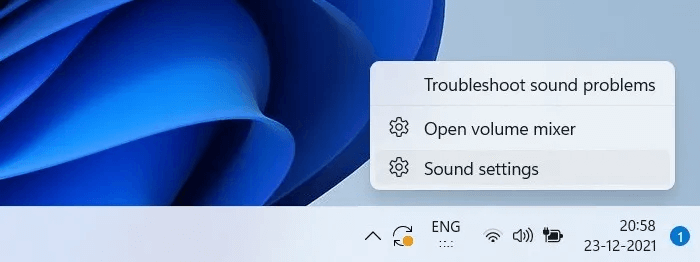
2. Jakmile se otevře stránka Nastavení zvuku, přejděte dolů na "mikrofon". Kliknutím na něj otevřete nové menu.
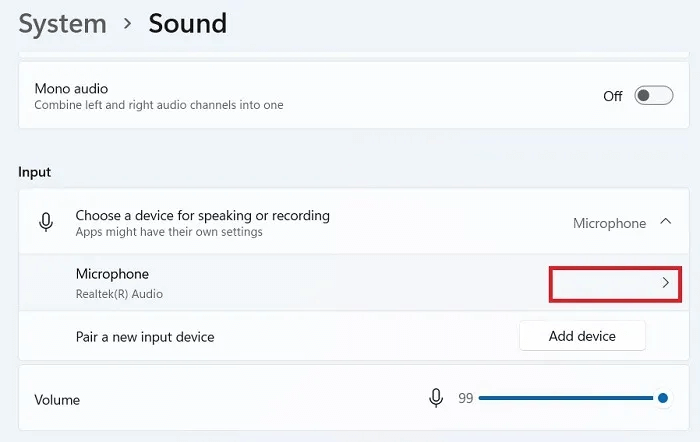
3. Na další obrazovce byste měli být schopni vidět podrobnosti o mikrofonu používaném na vašem zařízení. Software Realtek Audio se může na vašem PC nebo notebooku objevit jako výchozí. Pokud používáte náhlavní soupravu, zobrazí se jako mikrofon.
4. Ověřte, že jste v systému Windows 11 vybrali a povolili správné zařízení, které bude fungovat jako výchozí mikrofon. Jedním kliknutím otevřete "vlastnosti mikrofonu".
5. Přejděte na kartu "Úrovně" Ve vlastnostech mikrofonu zkontrolujte nastavení nejvyšších úrovní hlasitosti.
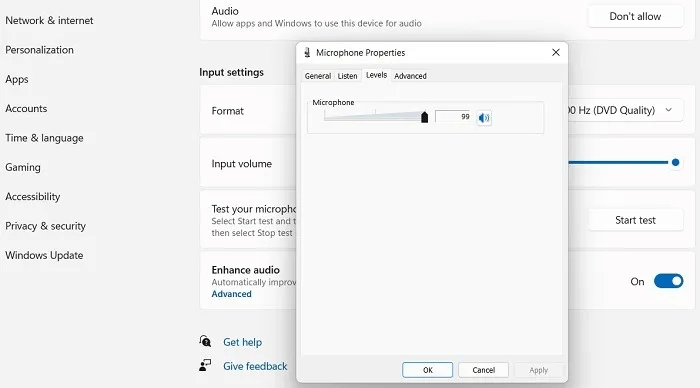
6. Přejděte na kartu "Pokročilé možnosti" Pro stejné vyskakovací okno a zkontrolujte, zda je vybrán režim "Povolit vylepšení zvuku" Navíc "Exkluzivní režim".
7. Klikněte na "OK" A restartujte počítač se systémem Windows 11 a zkontrolujte, zda jsou problémy s mikrofonem vyřešeny.
5. Otestujte svůj mikrofon
Také z nastavení zvuku systému Windows 11/10 můžete otestovat úrovně hlasitosti mikrofonu. Postupujte podle následujících kroků.
- V systému Windows 11 přejděte na "Nastavení zvuku" z nabídky vyhledávání a poté "nastavení vstupu" و "Test mikrofonu". Pro Windows 10 je to možnost "Nastavení" Návratnost je "zvuk" následován "Vstup".
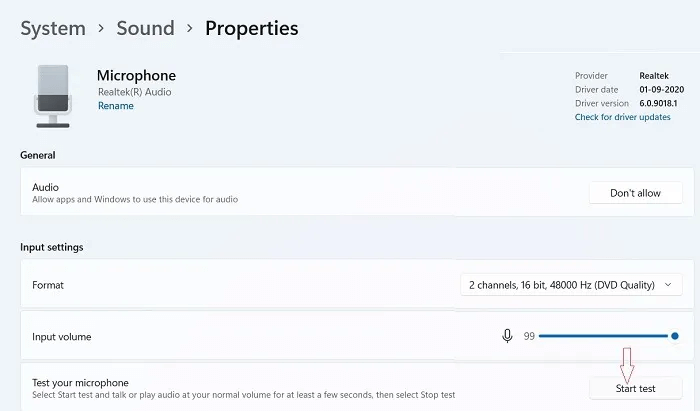
2. Klikněte na "zahájit test" Ve Windows 11 otestujte hlasitost na zařízení. Ve Windows 10, jakmile se objeví ikona "test mikrofonu" Výchozí, stačí mluvit.
3. V obou případech testovací mikrofon oznámí dostupnou hlasitost mikrofonu jako procento celkové hlasitosti. Pokud je číslo příliš malé, znamená to, že musíte upravit hlasitost mikrofonu pomocí jiných technik.
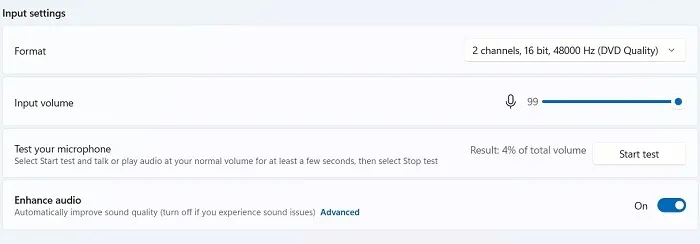
6. Poradce při potížích se zvukem
Jakékoli problémy se zvukem včetně mikrofonu můžete odstranit spuštěním vestavěného nástroje pro odstraňování problémů se zvukem systému Windows.
- Ve Windows 11/10 klikněte pravým tlačítkem na ikonu zvuku v pravém rohu hlavního panelu a vyberte „Odstraňování problémů se zvukem“.
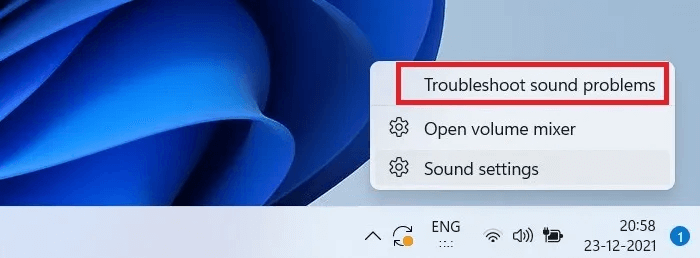
2. Počítač zjistí jakoukoli existující chybu zvuku a doporučí vám opravy. Stačí si přečíst pokyny a kliknout na možnosti, které si myslíte, že pro vás budou fungovat.
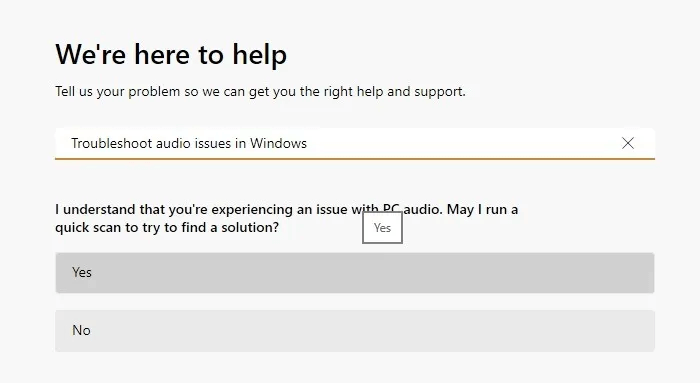
3. Začíná rychlým vyhledáním problémů se zvukem na vašem zařízení se systémem Windows. To bude představovat sérii náhodných testů – například přehrání pípnutí. Musíte potvrdit, zda slyšíte zvuk vytvářený počítačem.
4. Nástroj pro odstraňování problémů se zvukem se zaměří na jednu možnou příčinu problémů se zvukem ve vašem zařízení. Ovladač zvuku může chybět nebo je zastaralý. provést nápravná opatření podle doporučení; Například přeinstalování ovladačů.
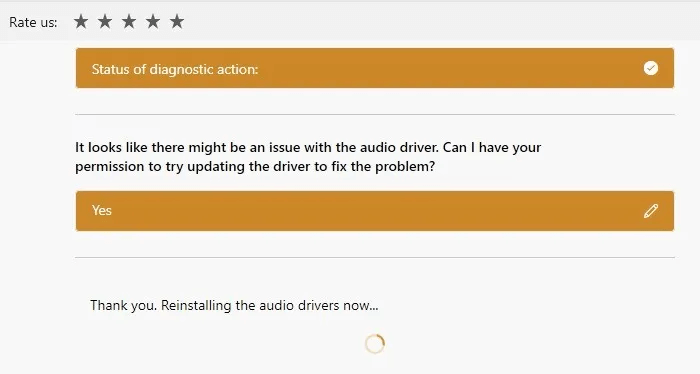
Jakmile bude přijato opravné řešení, měly by být vyřešeny problémy se zvukem související s mikrofonem.
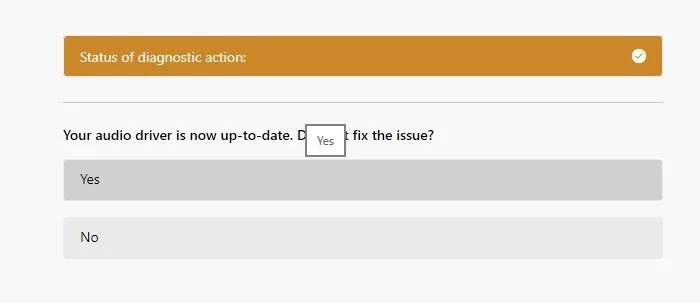
7. Nakonfigurujte rozpoznávání řeči
Jedním z nejlepších řešení problémů s mikrofonem na vašem zařízení Windows 11/10 je jeho opětovná konfigurace pro rozpoznávání řeči. Toto je praktický tip, pokud máte potíže s mikrofonem během hovorů pomocí funkce Zoom nebo Skype.
- Jít do "kontrolní panel" z nabídky vyhledávání a přejděte na "snadnost přístupu" následován "rozpoznávání řeči".
- Lokalizovat "nastavení mikrofonu" Ujistěte se, že váš počítač funguje správně s rozpoznáváním řeči.
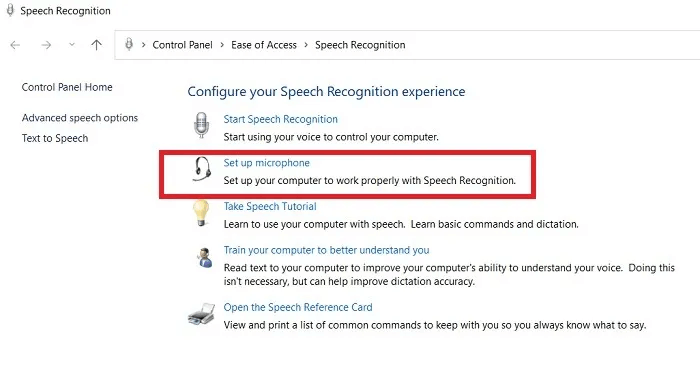
3. Vyberte typ mikrofonu, který chcete použít pro rozpoznávání řeči. Pokud k vašemu notebooku nebo PC nejsou připojena žádná externí zařízení, vyberte "Stolní mikrofon". Klikněte "další" následovat.
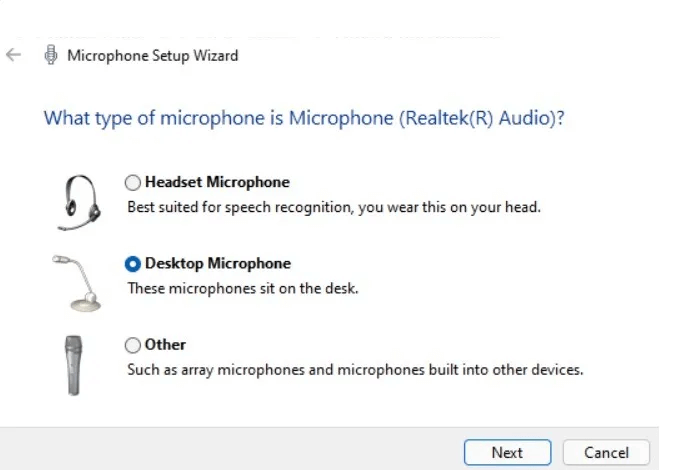
4. Ujistěte se, že je mikrofon na správném místě. Nemělo by být více než 2 stopy (0.6 metru) od vašich úst a mělo by směřovat přímo na vaši hlavu.
5. Nastavte hlasitost mikrofonu čtením zobrazených vět svým přirozeným hlasem. Tím se rychle posune zelený pruh, což znamená, že váš mikrofon je v pořádku pro mluvení.
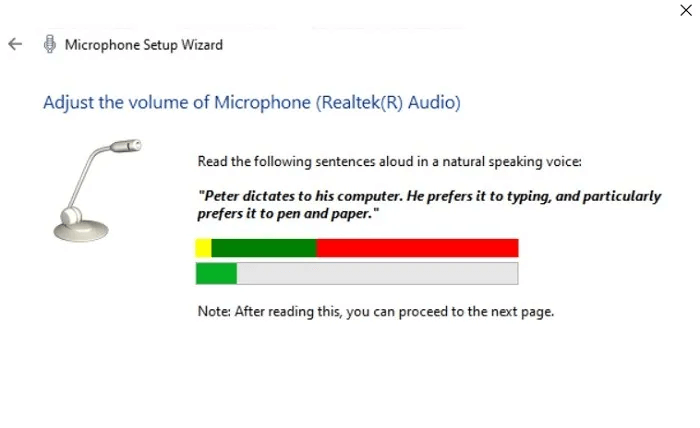
6. Vyhledejte stav potvrzení, že mikrofon, který používáte, je připraven k použití s vaším počítačem. Klikněte "konec" z tohoto čaroděje.
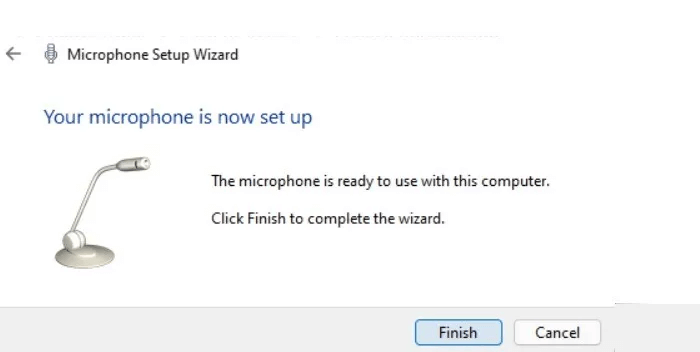
Často kladené otázky
Otázka 1. Jak resetuji mikrofon ve Windows 11/10?
Odpovědět. Chcete-li resetovat mikrofon ve Windows 11/10, musíte jej nastavit jako výchozí zařízení. Nejprve nastavte mikrofon pro rozpoznávání řeči pomocí jednoduchého průvodce, který lze provést z "snadnost přístupu" في "kontrolní panel" (viz výše).
Dále přejděte do pravého rohu hlavního panelu a najděte nabídku "Hlasy". Zde na kartě "nahrávky" , musíte povolit zamýšlený mikrofon jako výchozí reproduktor.
Otázka 2: Proč se mikrofon systému Windows nezobrazuje ve Správci zařízení?
Odpovědět. Někdy se zdá, že mikrofonní zařízení není ve Správci zařízení viditelné. Tento problém lze vyřešit přechodem na Ovládací panel zvuku Z „Zvuky“ v ikoně zvuku na hlavním panelu. Zde na kartě "Registrovat" , Měli byste vidět všechny dostupné mikrofony. Klepnutím pravým tlačítkem myši zobrazíte zakázané mikrofony na počítači se systémem Windows. Budete je muset znovu povolit.
Další opravy systému Windows naleznete v našem průvodci na Jak opravit okna nejdou spát وOpravte problémy s nejnovější aktualizací systému Windows 10.